Assalamu’alaikum Wr. Wb.
Tidak ada maksud untuk menggurui Mas Bro sekalian, tapi disini kita sama-sama belajar, tidak ada yang ahli, istilah Master, mastah dan istilah yang aneh-aneh itu disini semestinya dihilangkan dari benak sampeyan, seperti aku ini lebih kurang 15 tahun sebagai pengguna CorelDRAW tapi masih saja bodoh (bukan goblok lo!! … hehehe…), seperti trik ini belum lama aku ketahui, kalau kita rajin buka-buka blog komunitas ini sebenarnya sudah ada tutorial yang membahas tentang Outline Pen – Calligraphy yang ditulis oleh Bang Choesny meskipun sangat singkat dan sederhana, kalau kita jeli seharusnya kita bisa menangkap apa yang dimaksud Bang Choesny.
Sedangkan untuk tutorial ini merupakan penjabaran dari tutorial sebelumnya yang aku beri judul “Membuat Kaligrafi dengan Corel DRAW” biar terbaca keren ..hehe… yang membuat penasaran Saudara Dwi YuliYanto fitur ini disediakan CorelDRAW untuk membuat kalirafi, yaitu membuat garis tebal tipis yang dihasilkan oleh Freehand Tool, Bezier Tool dan sejenisnya (tidak termasuk Artistic Media Tool)
Menggunakan fitur ini kita bisa membuat apa saja, seperti membuat font kaligrafi, ornament, dsb. Seperti contoh dibawah ini
Adapun langkah-langkah untuk membuatnya sebagai berikut, pasti sampeyan tidak menyangka kalau fitur yang satu ini sering sampeyan buka yaitu Outline Pen (F12) yang merupakan bagian dari Outline Flyout pada Toolbox;
Langkah 1;
Sampeyan jangan mengerjakan apa-apa, biarkan area kerja CorelDRAW kosong, kemudian pada Toolbox --> pilih Outline Pen
Atau sampeyan tekan F12 muncul sudah kotak dialognya, tapi sebelumnya tampil kotak dialog pemberitahuan dan sampeyan klik saja OK
Baru muncul kotak dialog Outline Pen, dan coba sampeyan setting;
Width – 1.5 millimeters
Ini yang terpenting !!!!
Calligraphy;
Stretch : 15%, Angle : -46.0 °
Selanjutnya klik OK
Langkah 2;
Dengan menggunakan 3-Point Curve Tool atau tool sejenis, silakan bikin coretan-coretan, untuk mengetahui tebel tipisnya garis kaligrafi yang dihasilkan, kalau dirasa cukup mulailah menggambar;
Sebagai contoh kita akan membuat gambar Icon “Seni dan Dagelan” seperti dibawah ini;
Disini aku menggunakan 3-Point Curve Tool, lakukan proses menggambar yang sampeyan kehendaki, disini imajinasi Mas Bro sekalian yang berperan;
Lakukan proses menggambar sampai selesai, jangan ditunda-tunda ntar basi… hehehe..
Hampir kelar…
Demikian dan seterusnya.. setelah gambar desain jadi terserah sampeyan mau diapakan.... Bisa juga diberi sedikit efek, hanya sekedar untuk mempercantik tampilan desain kita… selesai.
Atau bisa juga sampayen membuat desain kaligrafi arab;
Semoga tutorial singkat ini bermanfaat bagi Mas Bro Sekalian,,,,,,,,,
Sekedar omong kosong; di buku jarang lo di ulas trik yang seperti ini, kalau suatu hari ada,… ya..!!... kemungkinan sumbernya dari blog kita tercinta ini…..




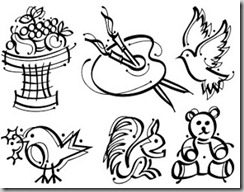
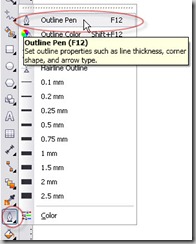
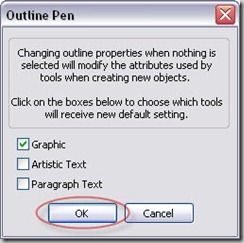

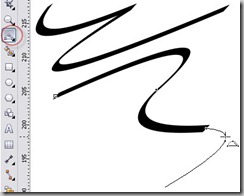


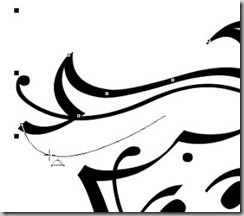

![clip_image001[1] clip_image001[1]](https://blogger.googleusercontent.com/img/b/R29vZ2xl/AVvXsEjmAkCRJGd-SINEWpvNjOXBIE3B9084tdF53qDVHFi8beum3kvNLQY-QXhW5Hpk0QnHmSA6NYaTEUcn1LXR0PtlR0yG2vAGsU-s9nN2USdJ2dm_zyRkWII3hr2omJ9IxCLvAcTK7l7YAh4/?imgmax=800)








Syukron, jazakumullah
BalasHapus